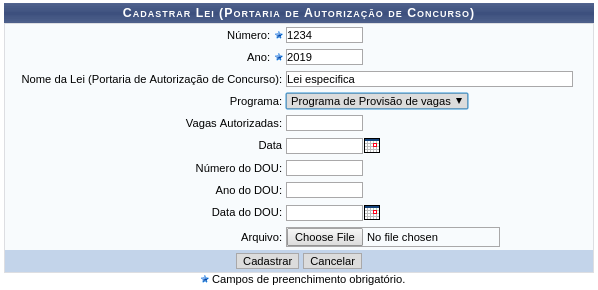Mudanças entre as edições de "Cadastrar Lei"
Ir para navegação
Ir para pesquisar
| Linha 12: | Linha 12: | ||
Sistema irá apresentar a seguinte tela: | Sistema irá apresentar a seguinte tela: | ||
[[Arquivo: | [[Arquivo:Cadastrodelei.png | 800px]] | ||
Para realizar o cadastro o usuário deverá preencher os campos com as seguintes informações: | Para realizar o cadastro o usuário deverá preencher os campos com as seguintes informações: | ||
Edição das 14h10min de 31 de julho de 2019
Objetivo
Esta funcionalidade tem como objetivo permitir que um usuário cadastre uma lei no sistema . Será possível inserir a descrição da lei como portaria de autorização do concurso bem como associá-lo ao programa vinculado à Instituição.
Pré-requisito
- Programa cadastrado
Passo a passo
Para fazer uso dessa funcionalidade, acesse o SIGRH -> Módulos -> Banco de Vagas -> Geral -> Portaria de Autorização de Provimento -> Cadastro.
Sistema irá apresentar a seguinte tela:
Para realizar o cadastro o usuário deverá preencher os campos com as seguintes informações:
- Número: Insira o número da portaria que será cadastrada;
- Ano: Forneça o ano referente à portaria;
- Tipo do Conselho: Informe o tipo de conselho associado à portaria;
- Programa: Informe este campo, selecionando dentre os programas disponíveis na lista;
- Provimentos Autorizados: Se desejar, informe a quantidade de provimentos autorizados;
- Data: Se desejar, forneça a data da portaria ou selecione-a no calendário virtual, ao clicar no ícone ;
- Número do Boletim: Se desejar, insira o número do boletim;
- Ano do Boletim: Se desejar, informe o ano correspondente ao boletim;
- Arquivo: O usuário poderá inserir um arquivo no cadastro, ao clicar em Selecionar Arquivo e, posteriormente, selecionando qual documento deseja anexar no processo.
Em seguida, será exibida a mensagem de confirmação do cadastro.
"Portaria cadastrado(a) com sucesso!".